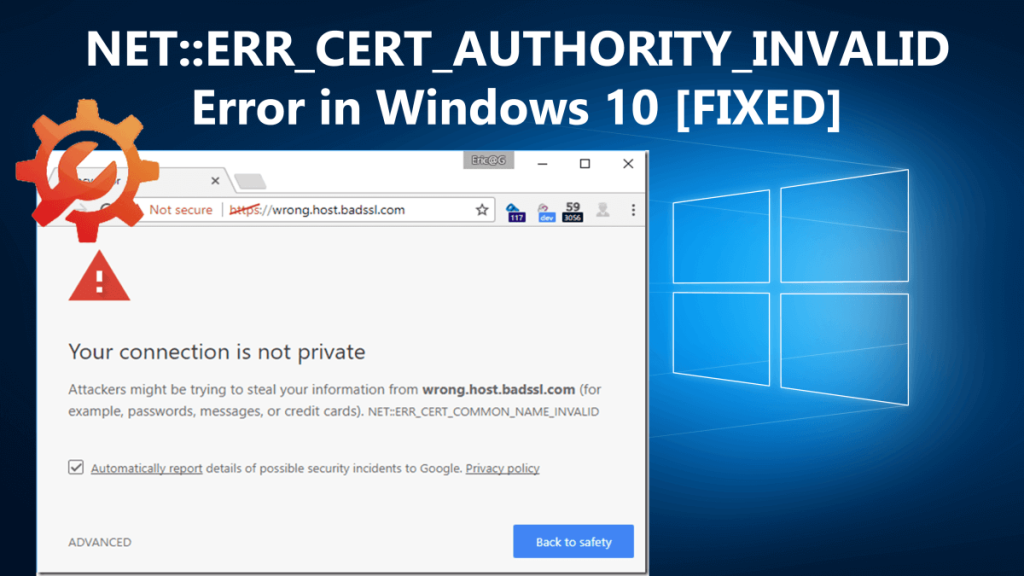
NET::ERR_CERT_AUTHORITY_INVALID är det vanligaste varningsfelet relaterat till nätverksanslutningar som inte är ordentligt säkrade.
Detta betyder dock inte att du surfar på en riskabel webbplats, eftersom felet kan vara relaterat till dina webbläsare eller Windows 10-systemet.
De webbplatser som inte har ett SSL-certifikat eller om certifikatet inte uppdateras eller om webbläsaren inte känner igen certifikatets giltighet. Och för att hålla dig säker visas felet ERR_CERT_AUTHORITY_INVALID på skärmen.
Ibland är dessutom felet NET::ERR_CERT_AUTHORITY_INVALID inget annat än ett misslyckande, eftersom du kan få det på alla webbplatser som har ett SSL-certifikat installerat, eller så är du säker på att de är säkrade.
Så i den här guiden är jag här med NET::ERR_CERT_AUTHORITY_INVALID-felet i Windows 10. Lär dig fullständig information som vad det är, varför det inträffar och den möjliga lösningen för att fixa det permanent.
Låt oss börja!
Vad betyder felet NET::ERR_CERT_AUTHORITY_INVALID?
Som namnet på felet antyder är det relaterat till nätverksanslutningen och är också känt som ett SSL-fel. Nåväl, problemet uppstår också när webbläsarna inte kommer att verifiera giltigheten av webbplatsens SSL-certifikat .
Webbplatsen som inte är helt säkrad inte har konfigurerat certifikatet, eller använder HTTP är mest sannolikt att stöta på felet.
Vad orsakar NET::ERR_CERT_AUTHORITY_INVALID-fel?
Nedan kolla in några av de möjliga orsakerna till felet med ogiltiga certifikatutfärdare.
- SSL-certifikatet är föråldrat eller löper ut
- SSL-certifikatet är ett självsignerat och webbläsaren kan inte verifiera giltigheten
- Certifikatet genereras från icke-betrodda källor
- På grund av de lokala konfigurationsinställningarna i din webbläsare
- Antiviruset som är installerat på ditt system orsakar konflikter
- På grund av webbläsartilläggen
- Felinställt datum och tid stör webbläsarens förmåga
Dessa är några av de vanligaste orsakerna, följ nu nedan angivna möjliga korrigeringar i enlighet med detta.
Hur åtgärdar jag NET::ERR_CERT_AUTHORITY_INVALID-fel?
I allmänhet får användarna NET::ERR_CERT_AUTHORITY_INVALID i webbläsaren Chrome, men detta är inte bara begränsat till webbläsaren Google Chrome.
Du kan få felet med dess variationer mellan olika större webbläsare. Tja, det spelar ingen roll vilken webbläsare du får felet på, de angivna korrigeringarna fungerar i alla fall.
Innehållsförteckning
Lösning 1 – Ladda om sidan
Ibland kan du stöta på NET::ERR_CERT_AUTHORITY_INVALID-felet av sig självt och när du laddar om sidan efter ett par minuter laddas sidan.
Så ge ett försök eller försök öppna webbplatsen i privat fönster eller inkognitoläge, om sidan laddas här kommer felet sannolikt att orsakas av webbläsarens föråldrade cachade version av sidan.
Följ nästa lösning för att åtgärda ogiltiga certifikatutfärdares fel.
Lösning 2 – Rensa webbläsarens cache och cookies
Om du byter webbläsare till ett privat fönster fixar NET::ERR_CERT_AUTHORITY_INVALID-felet så är problemet relaterat till webbläsarens cache.
Så här kommer det att fungera för dig att rensa cachen och cookies . Men stegen kan variera beroende på vilken webbläsare du använder.
Hur rensar man Google Chrome Browser Cache?
- På Google Chrome > klicka på ikonen med tre punkter i det övre högra hörnet > leta upp alternativet Fler verktyg > från undermenyn väljer du Rensa webbinformation, cache, cookies, etc.
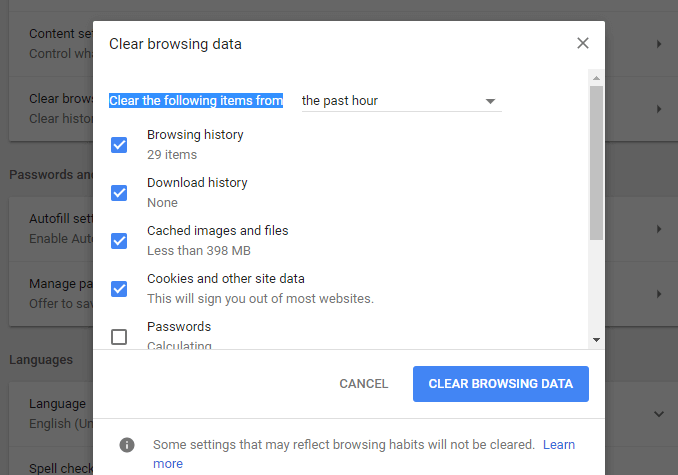
- Klicka nu på knappen bredvid Rensa webbinformation.
Din Google Chrome webbläsares cache är tom nu.
Hur rensar man Mozilla Firefox webbläsarcache?
- På Mozilla Firefox > högst upp till höger klicka på Hamburger- ikonen > välj Historik > och välj Rensa senaste historik i menyn som visas
- Alternativt tryck på CTRL + SHIFT + DEL > en popup visas > i Tidsintervallet för att rensa: rullgardinsmenyn, välj Allt . Markera nu bara rutan Cache > klicka på Rensa nu för att rensa din cache.
Hur rensar man Microsoft Edge Browser Cache?
Om du använder Edge-webbläsaren på ditt Windows 10-system, se till att rensa Edge-cachen för att fixa "Din anslutning är inte privat" SSL-certifikatfel.
Följ stegen för att rensa cache och historik i Microsoft Edge .
Se till att rensa cacheminnet och cookies för de webbläsare du använder. Och kontrollera om NET::ERR_CERT_AUTHORITY_INVALID -felet visas eller inte.
Lösning 3 – Kontrollera datum och tid
Detta är en annan orsak till felet NET::ERR_CERT_AUTHORITY_INVALID , så verifiera datum och tid för din Windows-dator. Fel datum och tid kan störa webbläsarens förmåga att kontrollera webbplatsens certifikat.
Så följ stegen nedan för att uppdatera datum och tid:
- Gå till systemfältet > högerklicka på ditt systems tid > välj alternativet som säger Justera datum/tid :
- Ett fönster öppnas > leta upp alternativet Synkronisera nu under Synkronisera din klocka > klicka på det.
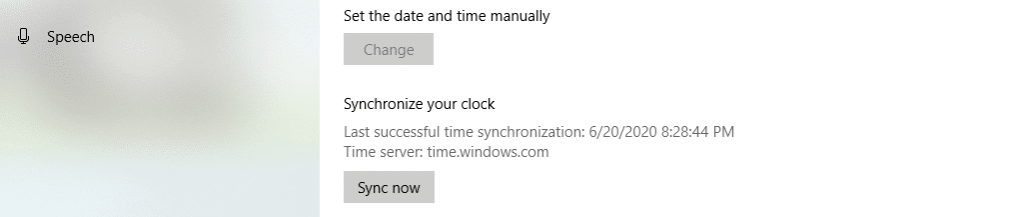
- Nu kommer Windows att säkerställa att datum och tid är korrekt inställda
För att förhindra problemet i framtiden, se till att aktivera alternativet Ställ in tid automatiskt .
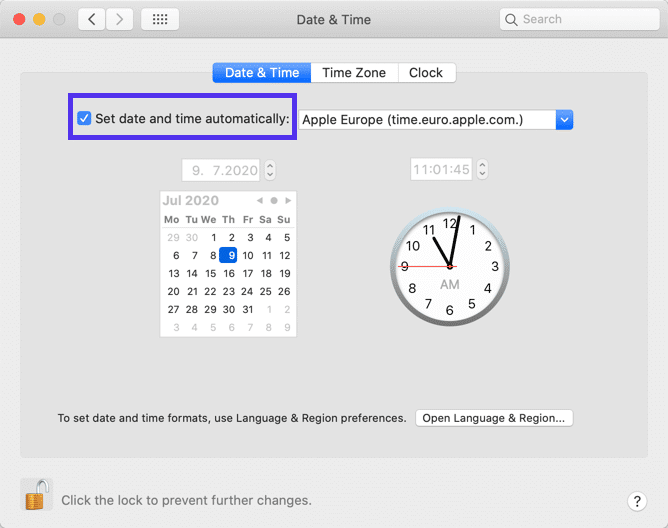
Lösning 4 – Försök att använda ett annat nätverk
Du kan få NET::ERR_CERT_AUTHORITY_INVALID Windows 10-felet om du använder det offentliga nätverket. Det offentliga nätverket dirigerar inte trafiken säkert och kan utlösa ett fel.
Så om du får felet när du använder ett offentligt nätverk, försök komma åt data via ditt mobila datanätverk och kontrollera om " Din anslutning är inte privat" NET ::ERR_CERT_AUTHORITY_INVALID- felet visas eller inte.
Om inte så bra och bra, men om det dyker upp så byt till olika nätverk, du kan använda en VPN-anslutning (Virtual Private Network) för att skydda din integritet och data även om du kommer åt osäkra webbplatser.
Tja, i det här fallet kan du använda ExpressVPN-anslutningen, denna är mycket avancerad och en av de mycket använda VPN-tjänsterna.
Skaffa ExpressVPN för att få obegränsad åtkomst
Lösning 5 – Tilldela DNS-inställningar
Om du fortfarande får varningsfelet NET ::ERR_CERT_AUTHORITY_INVALID , försök sedan tilldela DNS-inställningarna.
Följ stegen för att göra det:
- I ditt Windows 10-system, > klicka på Cortana -ikonen > i sökrutan anger du Nätverks- och delningscenter .
- Sedan från det vänstra sidofältet > välj Ändra adapterinställningar .
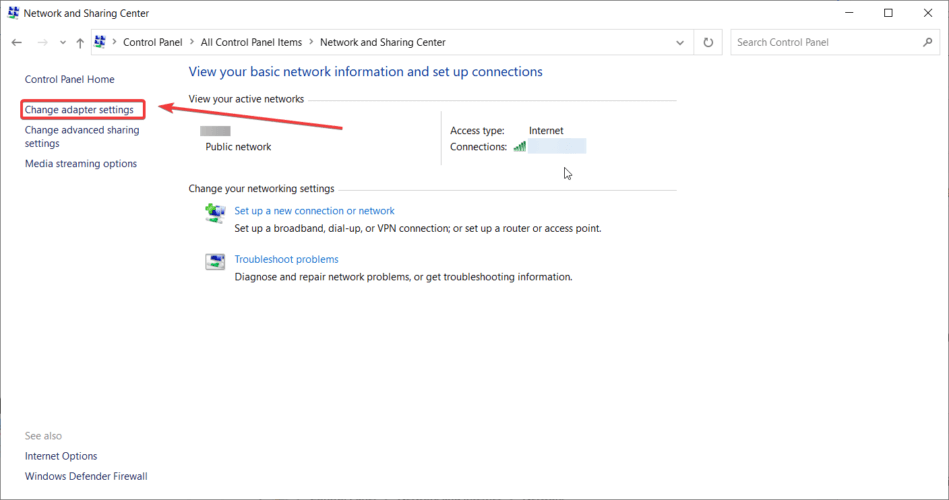
- Högerklicka nu på den aktiva adaptern > välj Egenskaper .
- Och välj Internet Protocol Version 4 > välj Egenskaper .
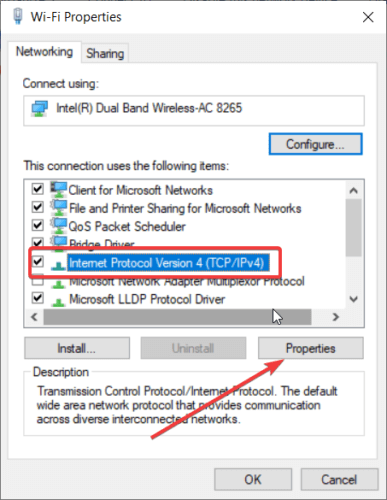
- Klicka sedan på Använd följande DNS-serveradress > skriv Googles offentliga DNS-servrar: 8.8.8 respektive 8.8.4.4.
- Spara inställningarna och starta om Windows 10-systemet.
Kontrollera nu om varningsfelet err_cert_authority_invalid visas eller inte.
Lösning 6 – Rensa datorns SSL-tillstånd
Tja, om du fortfarande får felmeddelandet när du besöker vissa webbplatser så rekommenderas det att rensa systemets SSL-tillstånd .
När du besöker en webbplats behåller din dator de cachade kopiorna av certifikat från webbplatser, så att den inte behöver köras igenom hela verifieringsprocessen varje gång du kommer åt dem.
Och det kan hända att SSL-tillstånden eller cachen blir skadad och du börjar stöta på felet. Så för att fixa det ogiltiga certifikatutfärdarfelet i Windows, följ stegen:
Klicka på knappen som visar Rensa SSL-tillstånd > stäng fönstret > ladda om webbplatsen.
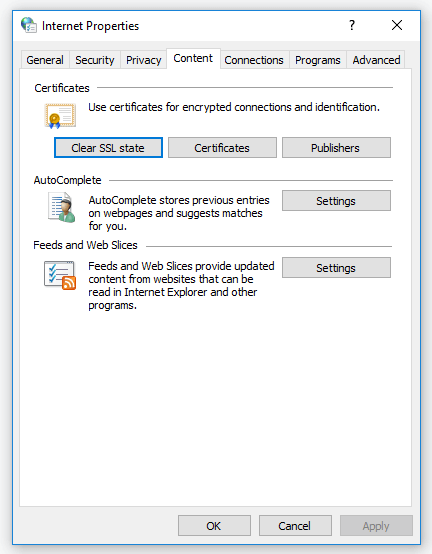
Hoppas detta fungerar för dig att fixa felet NET::ERR_CERT_AUTHORITY_INVALID i Windows 10 .
Lösning 7 – Inaktivera ditt antivirus eller VPN
Om ingen av de ovan givna lösningarna fungerar för dig, föreslås här att du inaktiverar antivirusprogrammet som är installerat på ditt Windows 10-system.
Om du använder ett VPN, stäng av VPN tillfälligt och försök komma åt webbplatsen igen och tvinga fram en uppdatering för att undvika att ladda webbplatsen från den sparade webbläsarcachen.
Nu efter att ha inaktiverat båda om felet inte visas, återaktivera tjänsterna en i taget och kontrollera om du får meddelandet om ogiltiga certifikat visas eller inte. Att göra detta hjälper dig att ta reda på den skyldige, du kan försöka kontakta supportteamet eller uppdatera applikationen.
Tja, det här är korrigeringarna för användare som får NET::ERR_CERT_AUTHORITY_INVALID-felet när de besöker en webbplats.
Nu nedan kan du ta reda på korrigeringarna som du måste prova om du är ägare till en webbplats och får ett ogiltigt certifikatutfärdarfel NET::ERR_CERT_AUTHORITY_INVALID.
Lösning 8 – Kör ett SSL-servertest
Tja, den här lösningen är till för webbplatsägarna, om du hade installerat SSL-certifikatet innan felet uppträdde, kan det hända att något går fel under installationsprocessen.
Detta kan hända om du har installerat certifikatet manuellt, så kontrollera om ditt certifikat är korrekt installerat.
Du kan använda det kostnadsfria SSL-kontrollverktyget som Qualys SSL Labs. Här måste du ange domänen där felet visas och klicka på knappen Skicka . Och vänta ett par minuter på resultaten och på perfekta poäng för alla certifikat bör du få A+.
Men om du inte får en perfekt poäng, scrolla ner till listan över certifikat, här kan du se ett avsnitt som visar om ditt certifikat är betrodd eller inte.
Om du får ett negativt betyg måste du installera certifikatet från pålitliga källor.
Lösning 9 – Få certifikat från en betrodd myndighet
Detta är mycket viktigt för att få SSL-certifikatet från en betrodd myndighet . Tja, om du använder ett självsignerat certifikat kan detta orsaka ett ogiltigt certifikatutfärdarfel.
Tja, här är några webbplatser som erbjuder gratis certifikat men detta måste förnyas ofta medan premiumcertifikaten erbjuder fler faciliteter som försäkring, kryptering för flera domäner och mycket mer.
Se därför till att generera SSL-certifikatet från en pålitlig källa .
Lösning 10 – Förnya ditt SSL-certifikat
Av säkerhetsskäl behöver du ofta förnya ditt SSL-certifikat. Och förnyelseprocessen identifierar din domäns identitet, annars kommer ditt certifikat att förlora en del av sin giltighet och användarna kan få NET:: ERR_CERT_AUTHORITY_INVALID-felet när de besöker din webbplats.
Om du använder gratiscertifikat måste du förnya var 90:e dag medan de betalda har en längre livslängd på minst 1 år. Din webbvärd kan kontakta dig när certifikatet är på väg att löpa ut eller så behöver du ditt certifikat manuellt.
Och när du förnyar ditt SSL-certifikat, ladda din webbplats igen, och förhoppningsvis visas inte NET::ERR_CERT_AUTHORITY_INVALID-felet nu.
Så det här är lösningarna som fungerar för dig att fixa din anslutning är inte privat fel NET::ERR_CERT_AUTHORITY_INVALID och dess variant i Windows 10.
Tja, felet NET::ERR_CERT_AUTHORITY_INVALID är väldigt otäckt och visas på många olika sätt, så nedan kan du titta på varianten av fel.
Variationer av NET::ERR_CERT_AUTHORITY_INVALID Fel
Du får felmeddelandet enligt den webbläsare du använder. Dessutom är operativsystemet och certifikatets konfiguration också en orsak till det annorlunda felmeddelandet som uppstår.
Så nedan, kolla in de olika felmeddelandena som är relaterade till ogiltigt certifikatutfärdarfel enligt webbläsare
1 – Google Chrome
När du får NET::ERR_CERT_AUTHORITY_INVALID i Chrome visar webbläsaren att din anslutning inte är privat. Eftersom chrome inte känner igen certifikatets giltighet och inte kan kryptera dina data.
Och om du fortsätter, gör du på egen risk. Nedan kolla in några av de vanligaste varianterna av felet i Chrome:
- NET::ERR_CERT_AUTHORITY_INVALID
- NET::ERR_CERT_DATE_INVALID
- NET::ERR_CERT_COMMON_NAME_INVALID (Detta inträffar när certifikatet inte matchar domänen)
- OBS::ERR_CERTIFICATE_TRANSPARENCY_REQUIRED
- SSL CERTIFIKAT FEL
- NET::ERR_CERT_WEAK_SIGNATURE_ALGORITHM
2 – Mozilla Firefox
Tja, Firefox gör ett bättre jobb än Chrome visar varningen om den potentiella säkerhetsrisken och dess orsaker.
Variationen av felet kommer inte att innehålla en viss kod, men i de flesta fall innehåller skärmen även nedanstående koder:
- SSL_ERROR_RX_MALFORMED_HANDSHAKE
- MOZILLA_PKIX_ERROR_KEY_PINNING_FAILURE
- SEC_ERROR_UNKNOWN_ISSUER
- SEC_ERROR_REUSED_ISSUER_AND_SERIAL
3 – Microsoft Edge
Microsoft Edge- varningsmeddelandet kan se bekant ut och liknar felmeddelandet som Chrome visar till den medföljande koden.
Ta en titt på felmeddelandena som visas på Edge:
- DLG_FLAGS_INVALID_CA
- DLG_FLAGS_SEC_CERTDATE_INVALID
- NET::ERR_CERT_COMMON_NAME_INVALID
- DLG_FLAGS_SEC_CERT_CN_INVALID
- FELKOD: O
Precis som Chrome visar dessa felmeddelanden dig en ledtråd om vad som är roten till NET::ERR_CERT_AUTHORITY_INVALID-felet.
Bästa och enkla sättet att snabba upp din Windows 10-dator/laptop
Är din Windows 10-dator eller bärbar dator långsam eller visar olika fel och problem så föreslås här att du ska skanna ditt system med PC- reparationsverktyget .
Detta är ett multifunktionellt verktyg som bara genom att skanna en gång upptäcker och fixar olika datorfel, tar bort skadlig programvara, maskinvarufel, förhindrar filförlust och reparerar de skadade systemfilerna för att påskynda Windows PC-prestanda.
Inte bara detta, utan du kan också fixa andra dödliga PC-fel som BSOD-fel, DLL-fel, reparationsregisterposter, runtime-fel, applikationsfel och många andra . Du behöver bara ladda ner och installera verktyget, viloarbetet görs automatiskt.
Skaffa PC Repair Tool för att optimera din Windows 10 PC-prestanda
Slutsats:
Utan tvekan är NET::ERR_CERT_AUTHORITY_INVALID-felet i Windows 10 väldigt otäckt, men som tur är finns här korrigeringar som hjälper dig att bli av med felet i dina webbläsare.
Här försökte jag mitt bästa för att lista ner fullständig information om NET::ERR_CERT_AUTHORITY_INVALID-felet och sätten att fixa det på olika webbläsare.
Se till att följa de korrigeringar som ges enligt den webbläsare du kör. Hoppas artikeln fungerar för dig.
Glöm inte heller att trycka på gilla-knappen och följ oss på våra sociala medier-handtag för att få fler intressanta guider och användbara tips för att skydda din dator från fel och problem.
Lycka till..!
Lösning 11 – Logga in på en offentlig hotspot över HTTP
Offentliga Wi-Fi-hotspots kräver ibland att du loggar in innan du ansluter till internet. Men för att visa sin captive portal kräver hotspot att du öppnar vilken webbplats som helst. Om du öppnar en webbplats via HTTPS kommer den att skicka felkoden NET::ERR_CERT_AUTHORITY_INVALID eftersom den inte har någon internetåtkomst för att verifiera SSL-certifikatet. Så du bör öppna en "icke-säker" webbplats, som exempel.com eller httpforever.com med HTTP för att komma förbi felkoden.
Lösning 12 – Kontakta webbplatsadministratören
Om felsökningen hittills inte har varit fruktbar är det dags att kontakta webbplatsens administratör eller ägare. Nämn felkoden och be dem åtgärda den. Sedan måste du bara vänta tills de har fixat det innan du säkert kan använda webbplatsen.

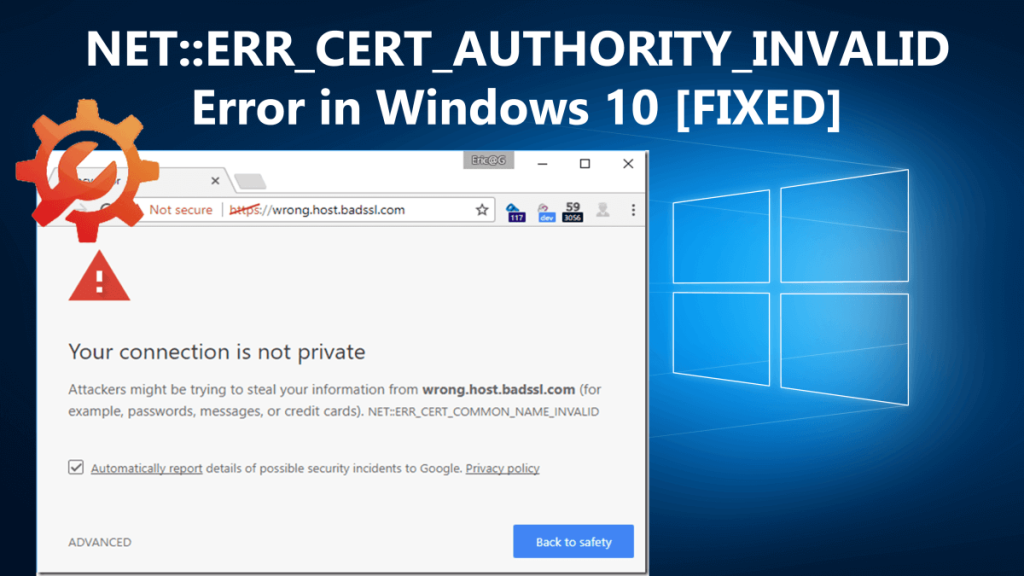
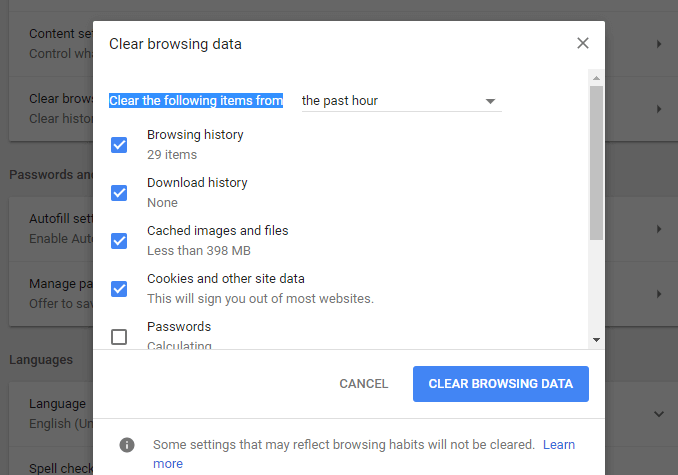
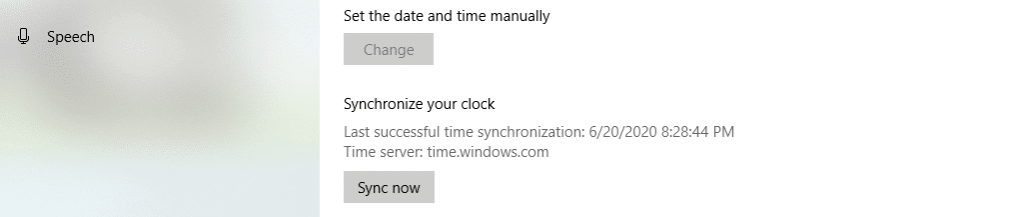
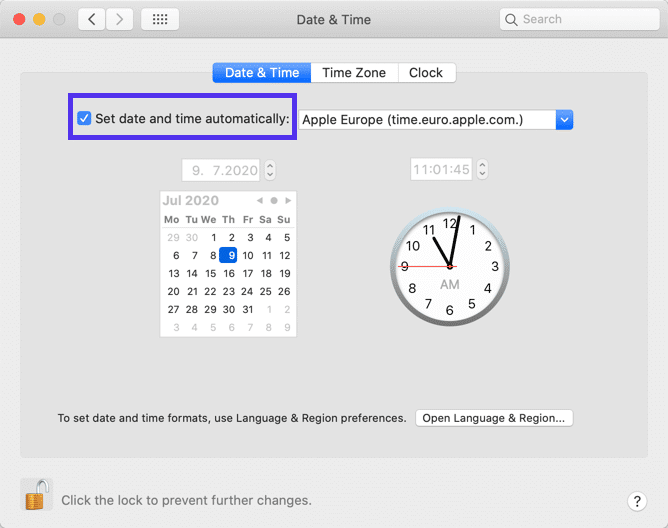
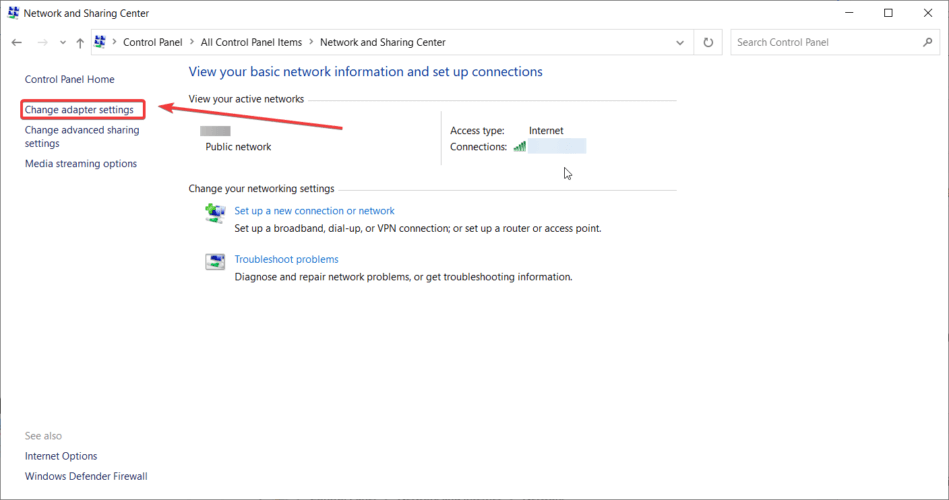
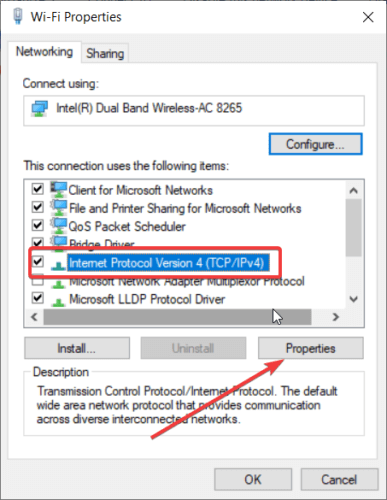
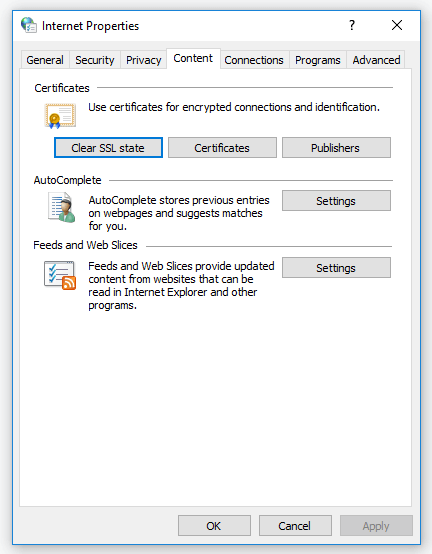



![[100% löst] Hur åtgärdar jag meddelandet Fel vid utskrift i Windows 10? [100% löst] Hur åtgärdar jag meddelandet Fel vid utskrift i Windows 10?](https://img2.luckytemplates.com/resources1/images2/image-9322-0408150406327.png)




![FIXAT: Skrivare i feltillstånd [HP, Canon, Epson, Zebra & Brother] FIXAT: Skrivare i feltillstånd [HP, Canon, Epson, Zebra & Brother]](https://img2.luckytemplates.com/resources1/images2/image-1874-0408150757336.png)